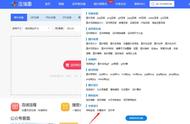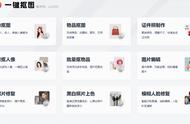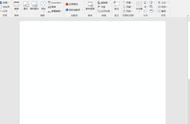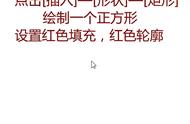同步视频教程在主页
打开剪映,点击开始创作,从素材库里将黑色的背景导入。
进入创作界面,我们选中主视频,将它的长度拉长,你制作的视频多长,你就拉多长就可以了。
返回工具栏,点击文字,点击新建文本,输入我们想输入的字(我输入:剪映教学.七月),我们如果是想输入两行,点击换行。
字体,我这边选的是金陵体。
样式,排列,我们选择它竖着排列,字体稍微缩放一点,点击对勾。
选中文本轨道,将它拉长和结尾对齐。
返回工具栏,点击添加贴纸,将我们准备好的贴纸全部选中(贴纸搜索:印章、金色边框、金色传说),点击对勾。
将我们的贴纸轨道,全部和主视频结尾对齐。对齐以后,我们将贴纸摆放到合适的位置(具体摆放成什么样,看主页同步视频,也可以根据自己喜好摆放),位置摆放好之后,我们的印章是把字盖住的,我们只需要点击文本轨道即可。
我们印章标识做好,点击右上角导出备用。
再次点击开始创作,将我们需要加标识的视频导入,进入创作界面,我们再点击工具栏画中画,新增画中画,将我们做好的标识导入。
选中标识轨道,我们点击工具栏混合模式,点击滤色,黑色自然滤掉,我们点击对勾。
我们将时间轴移动到三秒的位置,加一个关键帧,将我们的标识双指缩小一点,放到一个合适的位置,再将我们的时间轴拉到最前面,将我们的标识移出画面,缩小一点。这样我们的标识就慢慢的飘进我们的画面里来了。
我们再在后面,四秒的位置加一个固定帧,这样三秒到四秒我们这一个标识是不动的。
我们再到五秒的一个位置,将我们的标识移动到左下角。这样我们的标识就慢慢移动到左下角。
我们再在五秒的位置,进行一个分割,八秒的位置进行一个分割,11秒进行一个分割。选中五秒到八秒的这个画中画,我们给加一个动画组合动画,点击方片转动,点击对勾。
选中八秒到11秒的这一个画中画,点击动画,组合动画,点击方片转动II,点击对勾。将我们的标识轨道结尾和我们的视频对齐。
最后再加上一个音频和一个古诗的贴纸就可以了。
制作完成,点击右上角导出备用即可!
今天的分享就到这里,文章同步视频不断更新中,喜欢我记得关注哦,最后长按大拇指来的强烈推荐吧,我们下期见你。
,